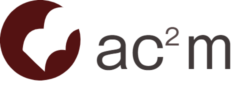ユーチューブの動画の顔になるサムネイル画像は
誰でも簡単に作ることができます。
サムネイル画像の作成に特別なソフトは必要なく、
大半のパソコンに入っているパワーポイントで十分です。
サムネイル画像の作成を請け負ってお金をもらっている方でも
パワポを使っていたりします。
ご自身の動画の場合でも請負制作で納品する場合でも、
サムネイル画像を制作するポイントは同じです。
ひと言で言うと「その動画で伝えたいことが何なのか」を抑える事につきます。
そして、その伝えたいことが表現されている部分を動画の中からでも良いですし、
それ以外から用意した写真でも良いので、画像データをパソコンに保存します。
その画像データをサムネイル動画にそのまま使用することで、
もともとYouTubeに動画をアップして自動設定されたサムネイルよりかは、
かなりマシになります。
さらによくするために、
パワーポイントを使ってサムネイル画像の作り方をご紹介します。
慣れると作業時間10分ほどで完成します。
①「パワポを起動」
パソコンのパワーポイントを起動します。
「新しいプレゼンテーション」を押して、真っ白のページを開きます。
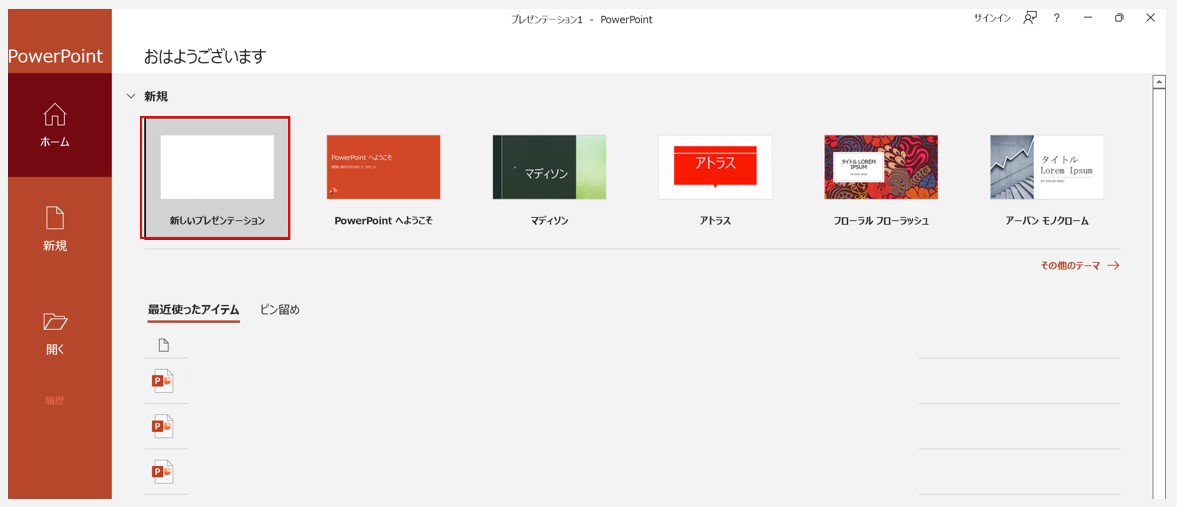
②「画像の挿入」
パワポの真っ白のページに用意した画像を挿入します。
まず、「タイトル」と「サブタイトル」のボックスを削除します。
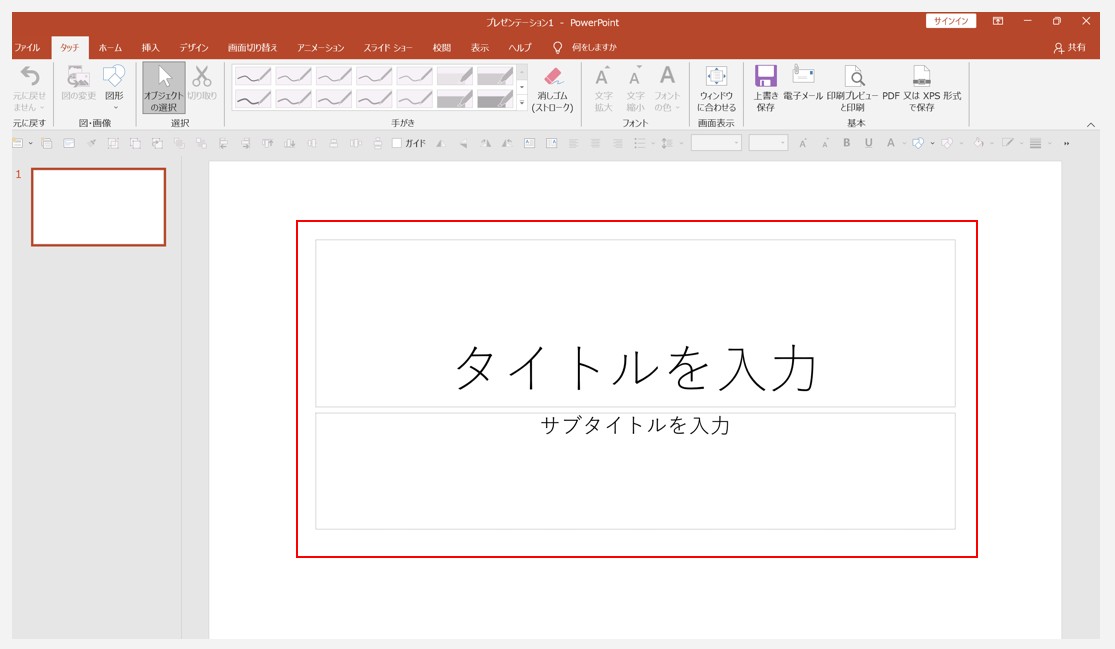
パワポの上にメニューにある「挿入」を押して、
「画像」を押して、「このデバイスから」を押します。
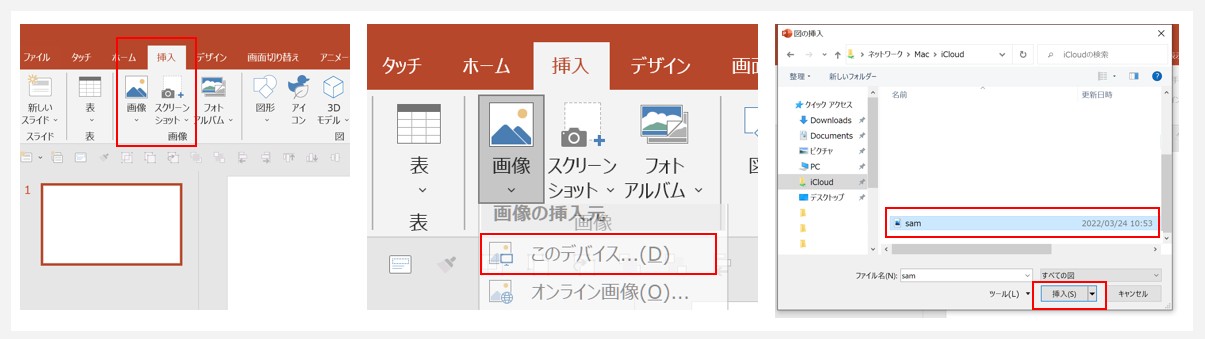
フォルダが開くので、用意した画像を選び「開く」を押します。
パワポの真っ白のページに写真が表示されて完了です。
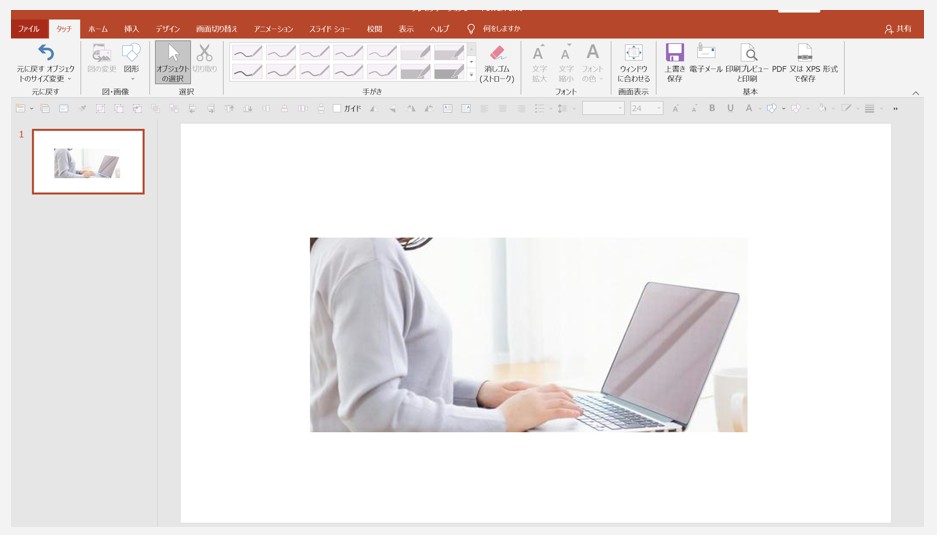
もう一つ、簡単なやり方は、用意した画像をクリックしたまま
パワポの真っ白のページの上へドラックさせ(移動させ)、
ページの上でクリックを離すと画像が表示されます。
③「文字を入力」
画像の上に伝えたいことを文字入力します。
パワポの上段にある「ホーム」の「テキストボックス」クリックします。
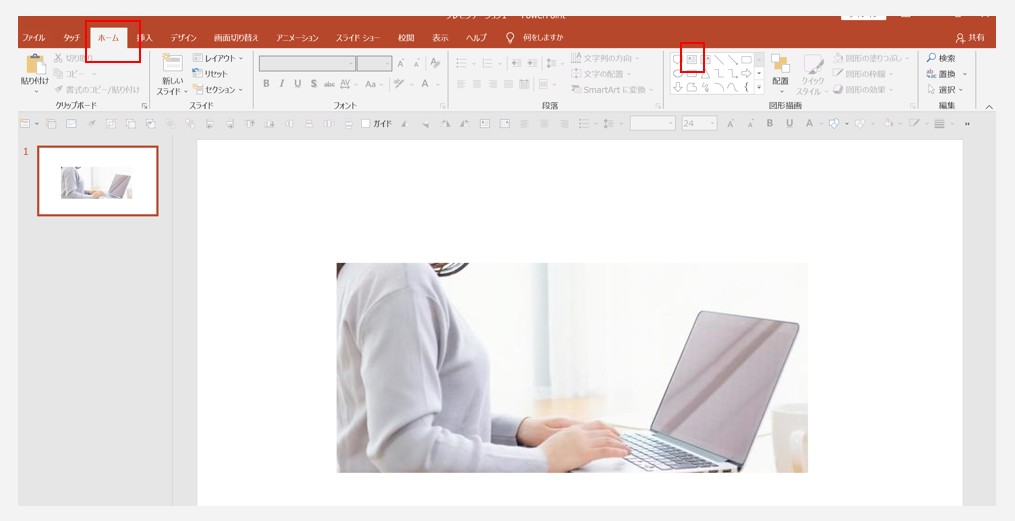
パワポの白いページの上でクリックすると文字を入力できる
テキストボックスが表示されます。
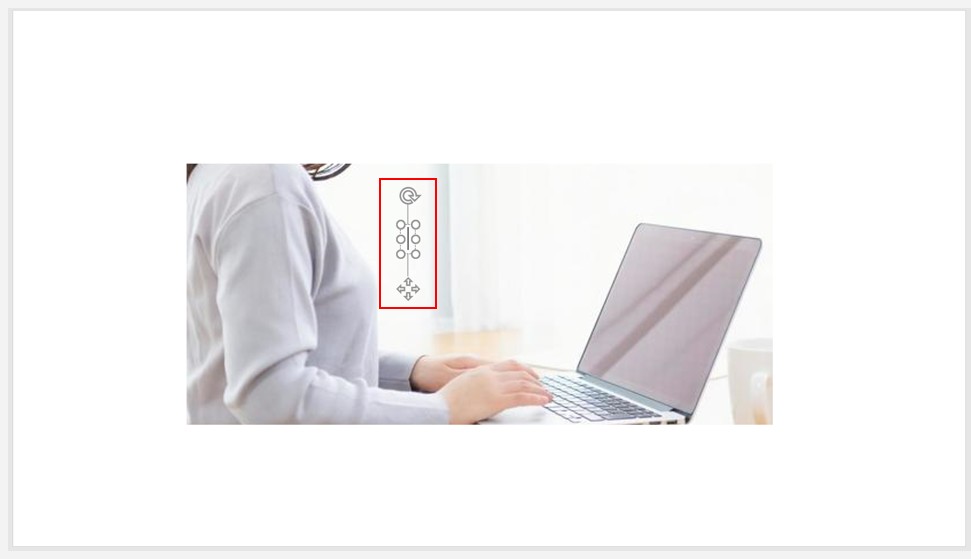
テキストボックスに動画で伝えたいことを入力します。
テキストボックスをクリックしながら、
画像の上の配置したい箇所に移動させて文字入力は完了です。
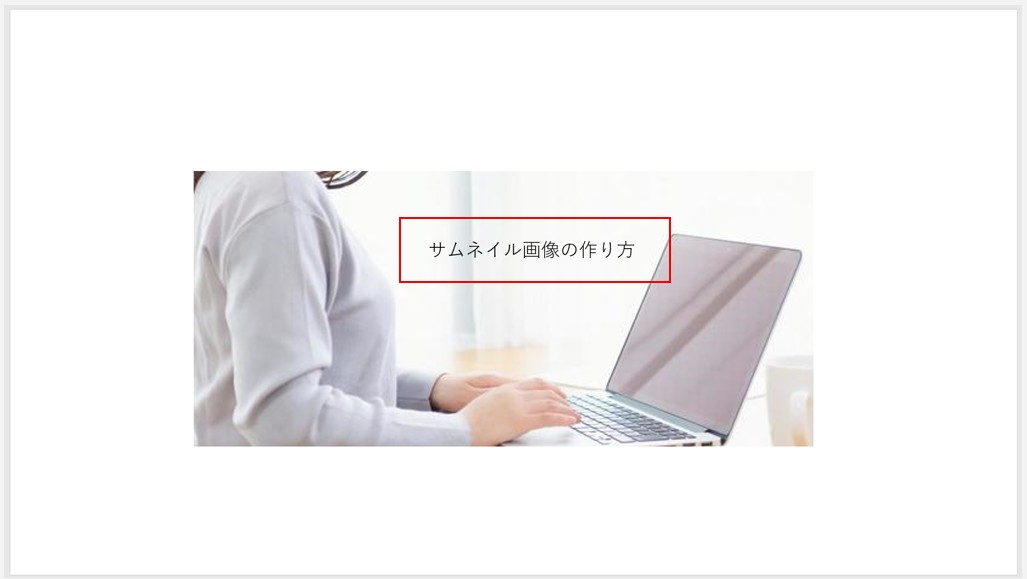
④「フォントの設定」
テキストボックスをクリックし、
パワポ上段にあるフォントの中からプルダウンで
動画のイメージに合うフォントを選びます。
フォントの色は画像の色と相性の良い色を選択します。
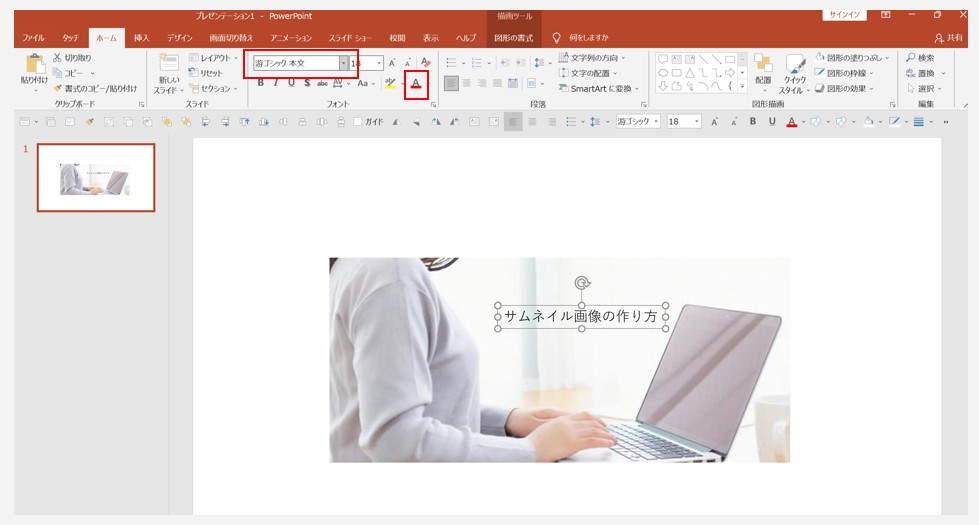
フォントのサイズは、気持ち大きめのサイズにしておきます。
強調したい部分だけ特に大きくする、
色を変える、太字にするなどバランスを見ながら
テキストの配置を決めて調整します。
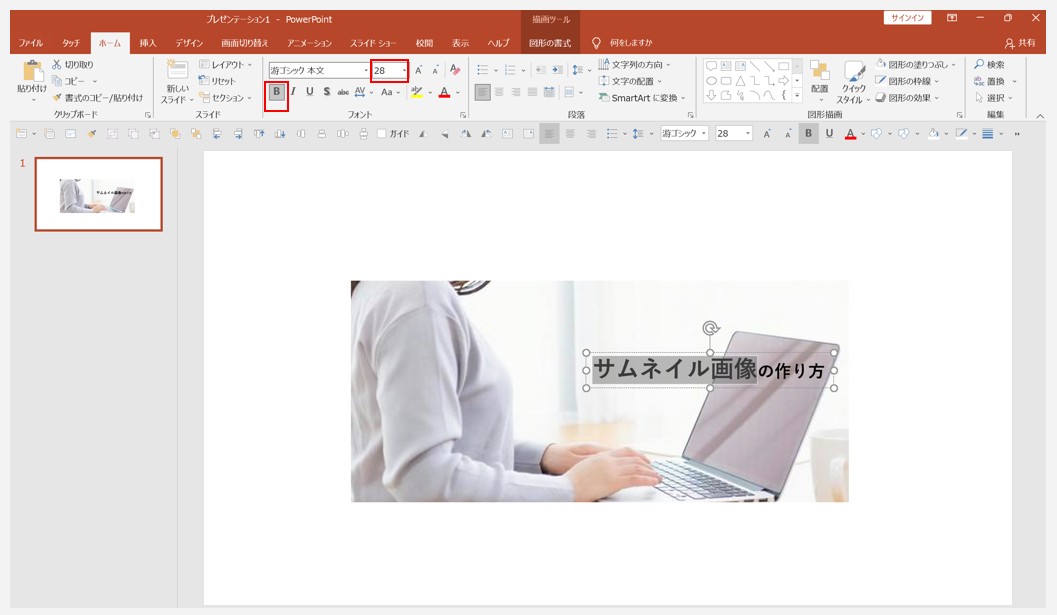
最後に動画を象徴するようなアイコンなどがあれば、
画像の挿入と同じ手順で配置すれば完了です。
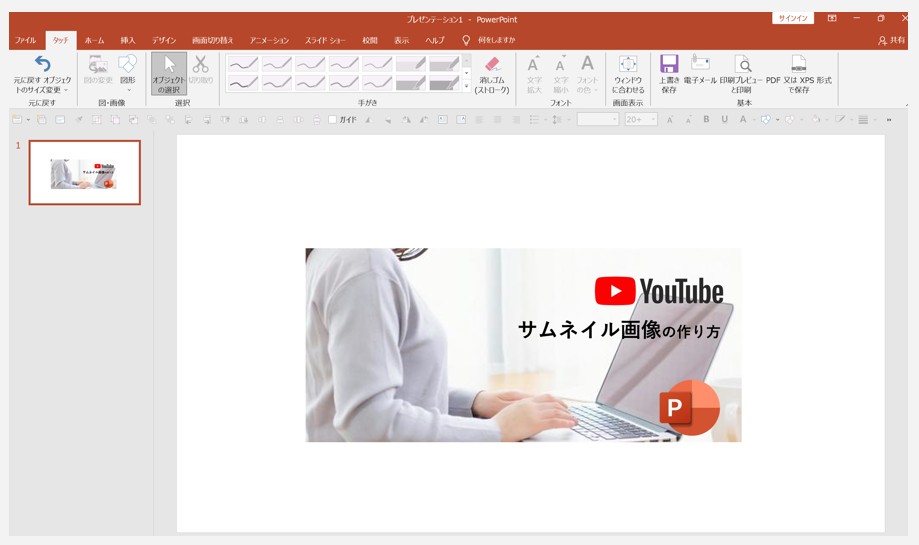
⑤「画像を保存」
スクリーンショットの機能を使って画像を保存します。
キーボードの「window」「shift」「s」を同時に押すと、
範囲指定でキャプチャをとれます。
作成した画像の端から端までのキャプチャをとります。
パソコンに入っているペイントを立ち上げます。
ペイントにキャプチャで切り取った画像を貼り付けます。
キーボードの「ctrl」「v」を押すと貼り付けることができます。
貼り付けた画像を保存する方法は「ctrl」「s」を押します。
するとフォルダが表示されるので保存先を選んで「保存」を押します。
これでサムネイル画像の作成はすべて完了です。
ユーチューブを開き該当する動画のサムネイルに作成した画像を適用すれば、
見栄えのよい動画になります。
動画撮影にはたくさん時間を使って取り組んでいる方も、
撮影が終わり動画のアップが完了した後の
サムネイル画像の作成に手間を感じる方もいらっしゃいます。
せっかく良い動画を作成したのなら、
その動画の顔となるサムネイル画像もほんの10分の作業をかけるだけで、
動画一覧の見栄えが一段とよくなるのでおすすめです。
サムネイル作成を外注として請け負うお仕事もあります。
1枚あたり1000〜2000円あたりが相場かと思いますが、
数をこなせれば副収入になります。
新たに高額なソフトの購入も不要で、
操作も難しくない慣れと時間をかければ
誰でもできるサムネイル画像ですので、稼ぐ手段の一つにもなります。
ユーチューブをはじめvimeoなど動画をアップしたときの顔となるサムネイル画像を誰でも簡単に作れる方法をご紹介しました。パソコンにパワポは入っているけど、使う機会がなかった方にも、効果的に使っていただけるソフトです。パワポはプレゼン資料作成のソフトというイメージですが、簡単な画像の加工や作成ならphotoshopのような高額なソフトでなくても、十分に利用できるソフトです。